win7系统访问E盘提示拒绝访问的解决方法
时间:2019-06-30 09:40:38来源:装机助理重装系统www.zhuangjizhuli.com作者:由管理员整理分享
近日有win7系统用户来反应,在使用电脑时发现无法打开本地磁盘E,打开后就出现了拒绝访问的现象,无法打开查看里面的文件,对于遇到这样的问题该如何解决呢?其实可能是磁盘收到损坏或者权限问题导致的,当然不是硬损坏,通常来说是可以通过修复来解决的。对此下面小编就来介绍一下无法访问e盘 拒绝访问的修复方法!
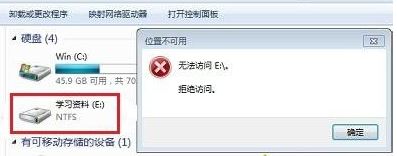
第一:权限问题
1、首先,右键单击E盘,在点击属性;
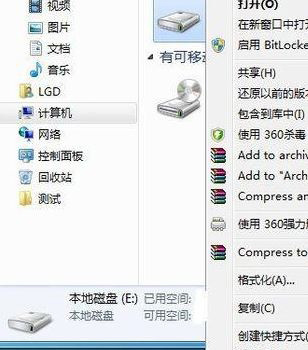
2、然后,在依次选择安全选卡,在点击编辑;
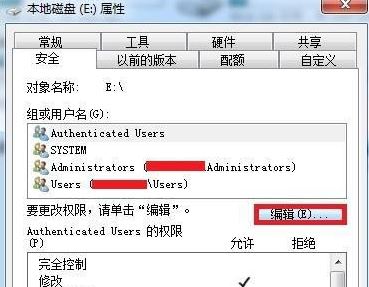
3、在点击添加;
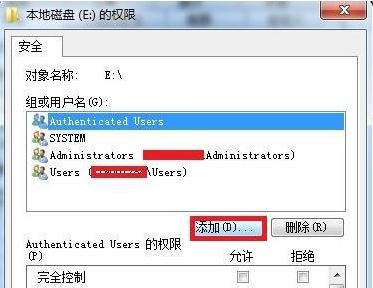
4、在输入everyone,在点击确认;
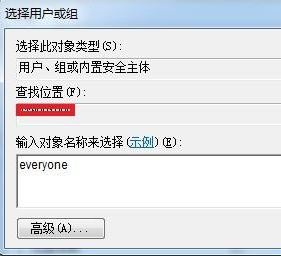
5、在挑选everyone客户,选择挑选,点击完全控制,在点击运用,最后再点击确定即可;
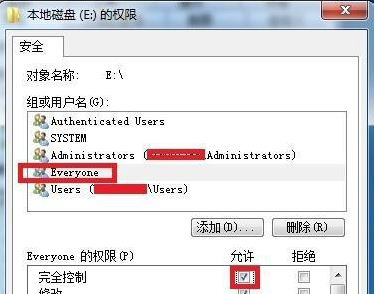
6、如果问题依旧的话,在点击高級;
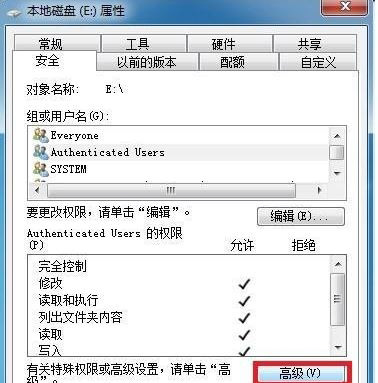
7、接下来,在点击使用者菜单栏,在点击左下方的编写;
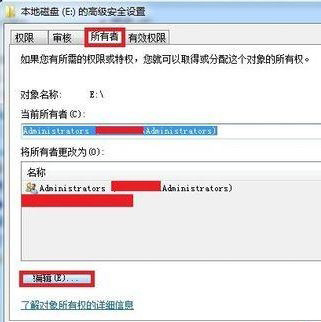
8、在挑选左下方的替换成子器皿和构造函数的使用者,再点击运用,最后再点击确定即可。

第二:磁盘问题
1、首先,点击开始菜单,在点击运作,在输入cmd;
2、然后,在输入指令chkdsk e: /f(e意味着出現难题的盘符,并特别注意空格符)后回车键,等候系统进行磁盘检测并修补不正确只能。
以上就是有关于电脑访问E盘提示拒绝访问的解决方法了,如果以后用户也遇到这样的问题,不妨按照教程去解决操作吧,希望这个教程对大家有所帮助。
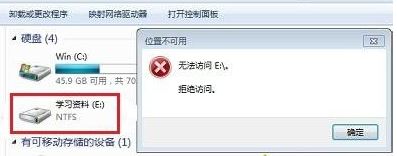
第一:权限问题
1、首先,右键单击E盘,在点击属性;
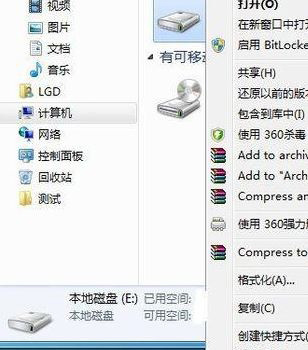
2、然后,在依次选择安全选卡,在点击编辑;
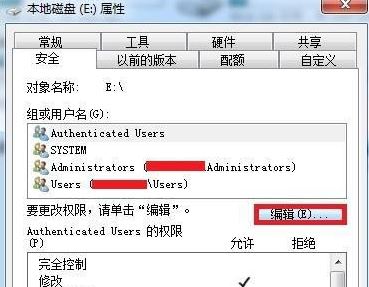
3、在点击添加;
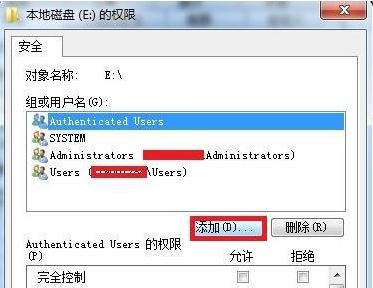
4、在输入everyone,在点击确认;
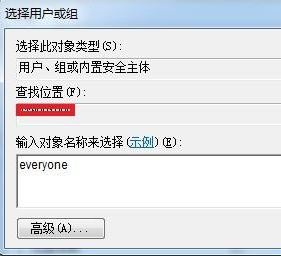
5、在挑选everyone客户,选择挑选,点击完全控制,在点击运用,最后再点击确定即可;
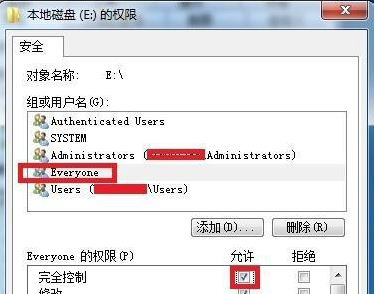
6、如果问题依旧的话,在点击高級;
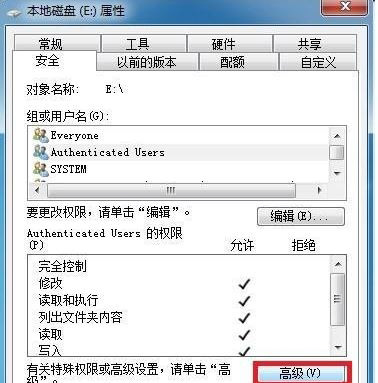
7、接下来,在点击使用者菜单栏,在点击左下方的编写;
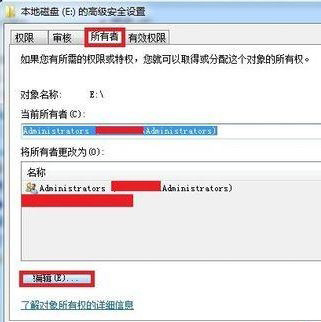
8、在挑选左下方的替换成子器皿和构造函数的使用者,再点击运用,最后再点击确定即可。

第二:磁盘问题
1、首先,点击开始菜单,在点击运作,在输入cmd;
2、然后,在输入指令chkdsk e: /f(e意味着出現难题的盘符,并特别注意空格符)后回车键,等候系统进行磁盘检测并修补不正确只能。
以上就是有关于电脑访问E盘提示拒绝访问的解决方法了,如果以后用户也遇到这样的问题,不妨按照教程去解决操作吧,希望这个教程对大家有所帮助。
分享到:
